1. Za pogled v nastavitve, kliknite CTRL + K..
2. Pritisnite TAB za prikaz oz. da skrijete okenčka v photoshopu..
3. Pritisnite SHIFT + TAB za prikaz oz. da ostane prikazan samo meni z orodji.
4 Pritisnite F ,da si zamenjate zaslon programa.
5. Pritisnite CTRL + TAB , da se pomikate od dokumenta do dokumenta.
6. Pritisnite CTRL + SHIFT + TAB ,da se vrnete na prejšnji izbrani dokument (ta funkcija je dobra, če imate odprtih več dokumentov hkrati.)
7. Pritisnite CTRL + T , da izberete funkcijo za prosto premikanje izbranega dokumenta.
8. Pritisnite ALT + DELETE , da zapolnete dokument z osprednjo barvo, ali SHIFT + DELETE, da zapolnete dokument z zadnjo barvo.
9. Pritisnite X , da se prestavite na osprednjo, ali zadnjo izbrano barvo.
10. Pritisnite D, da razveljavite vse nastavitve barve in se vrnete na kombinacijo black/white.
11. SPACEBAR se lahko se uporablja pri marquee tool- naredite naprimer krog, pritisnete SPACEBAR in lahko nato narejen krog pomikate kjer koli po dokumentu.
|
|||||
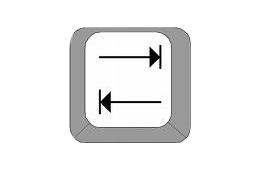 |
|||||
|
|||||

12. Med delom pa pride tudi do kakšnih napak, ali se zmotimo, ali kaj podobnega, zato je dobra funkcija Undo/redo. Pritisnite CTRL + Z da razveljavite aktivnost za enkrat.
Pritisnite CTRL + ALT + Z da razveljavite aktivnost za večkrat. 13. Ko delate na kakšnem večjem projektu je pomembno da se dokument tudi večkrat shrani (npr. če zmanka elektrike ali kaj podobnega) - Pritisnite CTRL + S, da shranite dokument. |
|||||
|
|||||
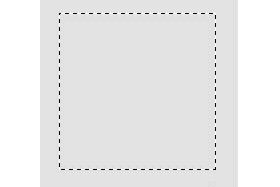
14. Če dosti uporabljate filtre je bližnjica CTRL + F dobra da filter ki ste ga že izbrali in ga želite še enkrat, uporabite.
15. če želite narisati pravili kvadrat , morate pritisniti SHIFT, medtem ko ga rišete. 16. Za premikanje layerjev v dokumentu pritisnite CTRL + CLICK + držite gumb na miški. 17. Če želite potrditi tekst , ki ste ga napisali, preprosto kliknete CTRL + ENTER . |
|||||
|
|||||

Uporaba bližnjic pri povečevalu
18. Za povečavo/zmanjšanje lahko uporabite : povečava : CTRL + + pomanjšava -:CTRL + - ali pa lahko uporabite kolešček na miški - ALT + Kolešček na miški zavrtite navzgor /ALT + Kolešček na miški zavrtite navzdol. 19. Dokument pa lahko povečate tudi s klikanjem: Hitra povečava: CTRL + SPACE + klik Hitra pomanjšava: ALT + SPACE + klik 20. Pritisnite CTRL + 0, da nastavite dokument, da se bo prilegal celotnemu oknu. 21. Pritisnite CTRL + W, da zaprete trenutni dokument ki ga uporabljate. |
|||||
|
|
|
|||||
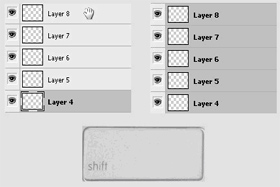
22.: Pritisnite F7 za prikaz oz. da skrijete meni z layerji.
23. Pritisnite CTRL + SHIFT + N, da ustvarite nov layer 24. Pritisnite CTRL + SHIFT + ALT + N , da ustvarite nov lajer(tu se vam odpre dialogno okno). 25. Pritisnite CTRL + ALT + J , da podvojite layer. 26. Pritisnite CTRL + J , da podvojite layer , pri čemer se odpre dialogno okno. 27. pritisnite tipko SHIFT da izberete vse layerje v meniju. Pritisnite in držite CTRL da izberete posamezne layerje. |
|||||
|
|||||
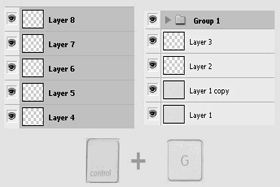
28. Pritisnite CTRL + G, da združite izbrane layerje v eno skupino.
Nasvet: kliknite CTRL + SHIFT + G da razdružite izbrane layerje. |
|||||
|
|||||
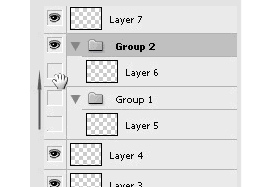
29. Prikažite/ skrijte svoje layerje tako da držite levi miškin gumb in se pomikate gor in dol.
|
|||||
|
|||||
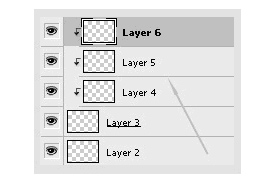
30. Da dodate maske layerjem držite ALT + miška in se postavite na črto med layerji
|
|||||
|
|||||
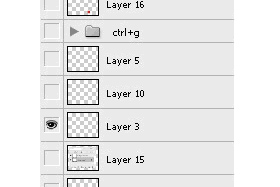
31. Pritisnite ALT + CLICK na ikono (oko) da označite/odznačite vse layerje na katerem nimate kazalca.
|
|||||
|
|||||
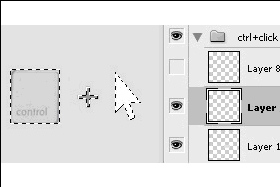
32. Pritisnite CAPSLOCK, da se prikaže drsnik v preciznem ali standardnem načinu.
33. Pritisnite CTRL + CLICK na layer, da naredite selekcijo. 34. Pritisnite CTRL + I, da obrrnete trenutno selekcijo. 35. Pritisnite CTRL + D, da razveljavite trenutno selekcijo. 36. Pritisnite CTRL + E, da združite vse izbrane layerje ali pritisnite CTRL + SHIFT + E, da združite vse vidne layerje v enega. |
|||||




